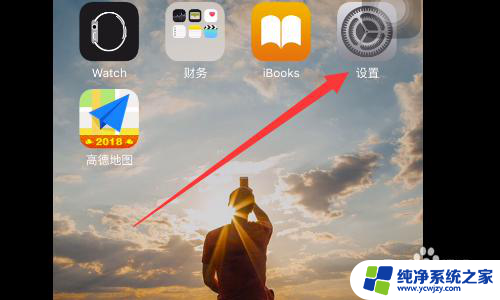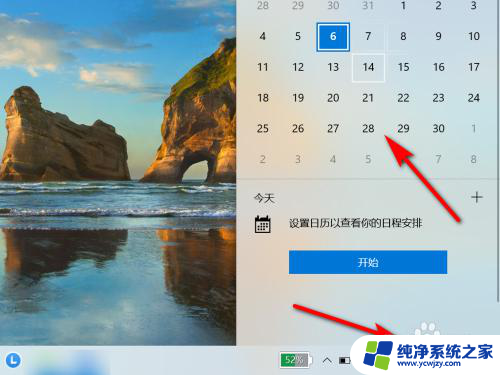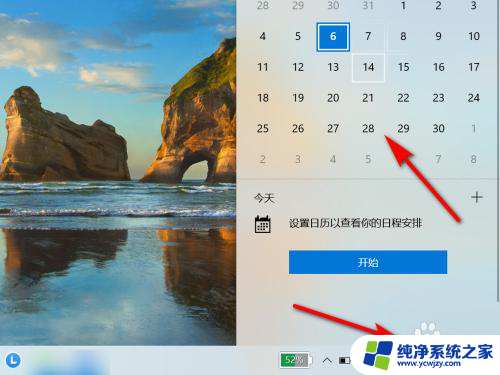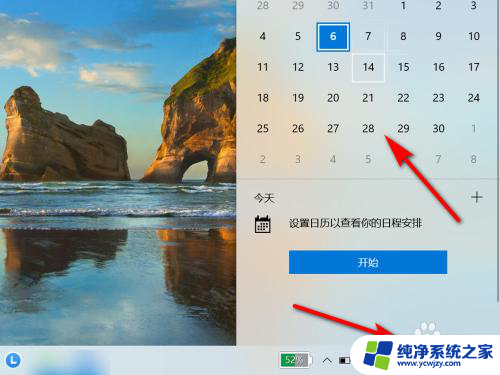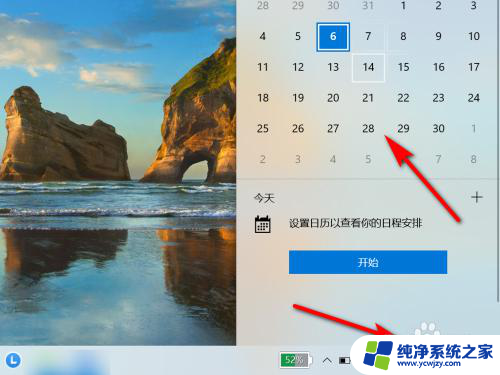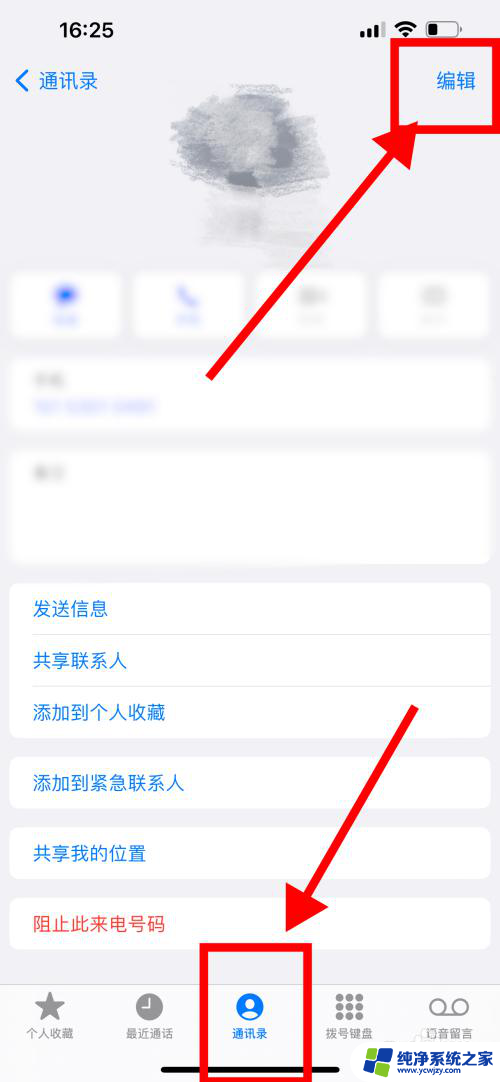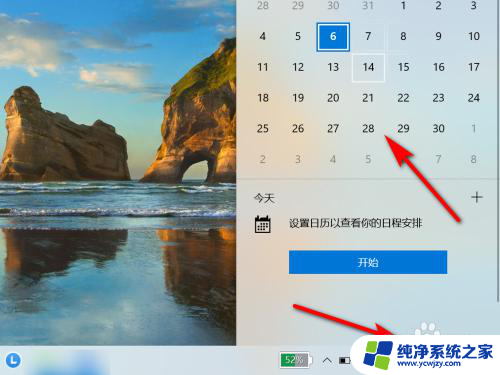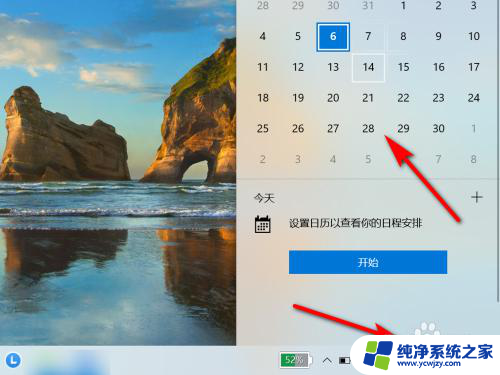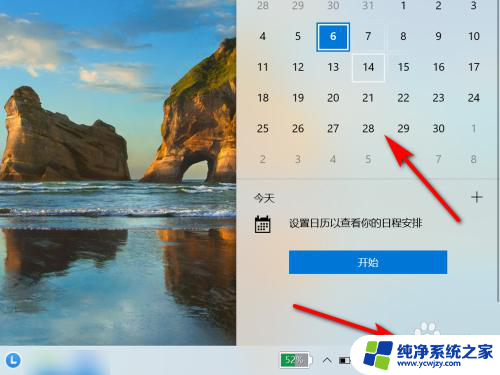苹果自带日历怎么显示农历 苹果iPhone日历如何切换到农历显示
更新时间:2023-12-26 11:52:47作者:yang
苹果自带日历是一款非常实用的工具,不仅可以帮助我们管理日常事务,还可以提醒重要的日期和活动,对于一些喜欢关注农历的朋友来说,可能会想知道如何在苹果iPhone日历上切换到农历显示。实际上苹果的日历应用程序也提供了农历显示的功能,只需简单的设置,就能在手机上直观地了解到农历信息。下面我们将介绍一下如何使用苹果自带日历来显示农历。
具体方法:
1.首先,我们需要准备一部手机。然后我们打开手机,在手机的主页上我们找到“设置”,点击进入。
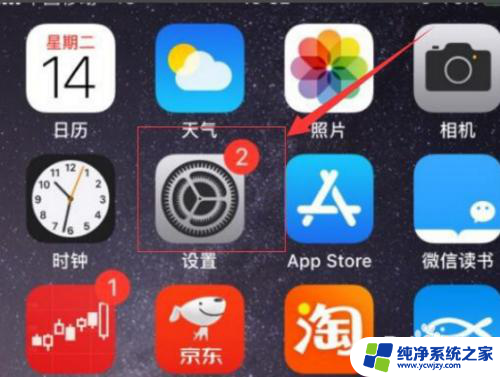
2.我们点击进入设置之后,在手机显示的设置的界面中。我们可以看到有“日历”选项,然后点击进入。
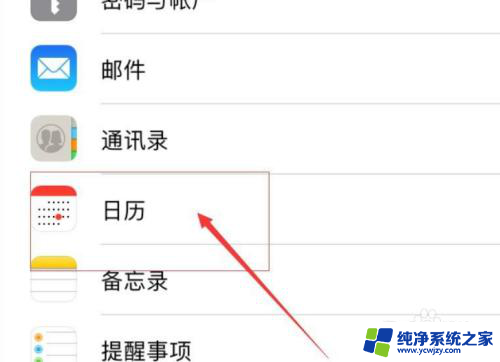
3.我们进入“日历”之后,在手机显示的日历的界面中,我们找到“其他历法”,然后点击进入。
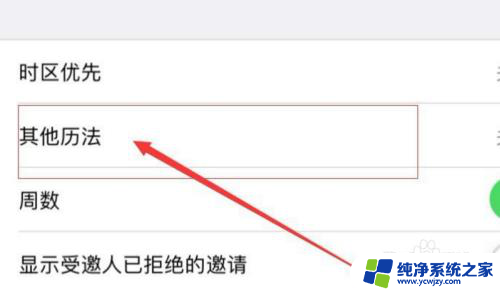
4.接着,在进入的其他历法界面中。可以看到有很多不同的历法,这里选择需要显示的历法“农历”,开启农历就可以。
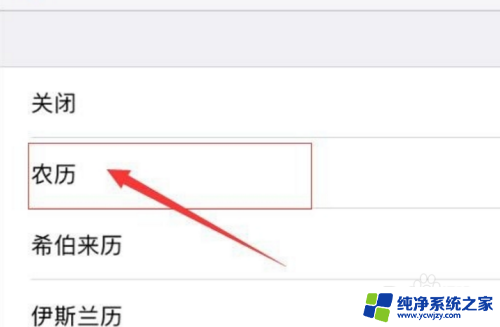
以上就是如何在苹果自带的日历中显示农历的全部内容,如果你遇到这种情况,可以按照以上步骤来解决,非常简单快速。